:no_upscale():quality(80):format(jpeg):background_color(FFFFFF)/https%3A%2F%2Fimg.4gamers.com.tw%2Fckfinder%2Ffiles%2FElvis%2FNews%2F2021-11%2FNVIDIA%2FDLSS%2F00.png%3FversionId%3DRQmcR5NJwmtdW1D0HdNHKjSYjAYnqGYq)
NVIDIA DLSS 今(16)日推進版本至 2.3,進一步降低鬼影,提高畫面穩定性。而對於不支援 DLSS 的其他所有遊戲,則以 NVIDIA Image Scaling 應戰。這兩者都是在兼顧畫質的情況下,進一步提升 FPS 的功能。
DLSS 2.3
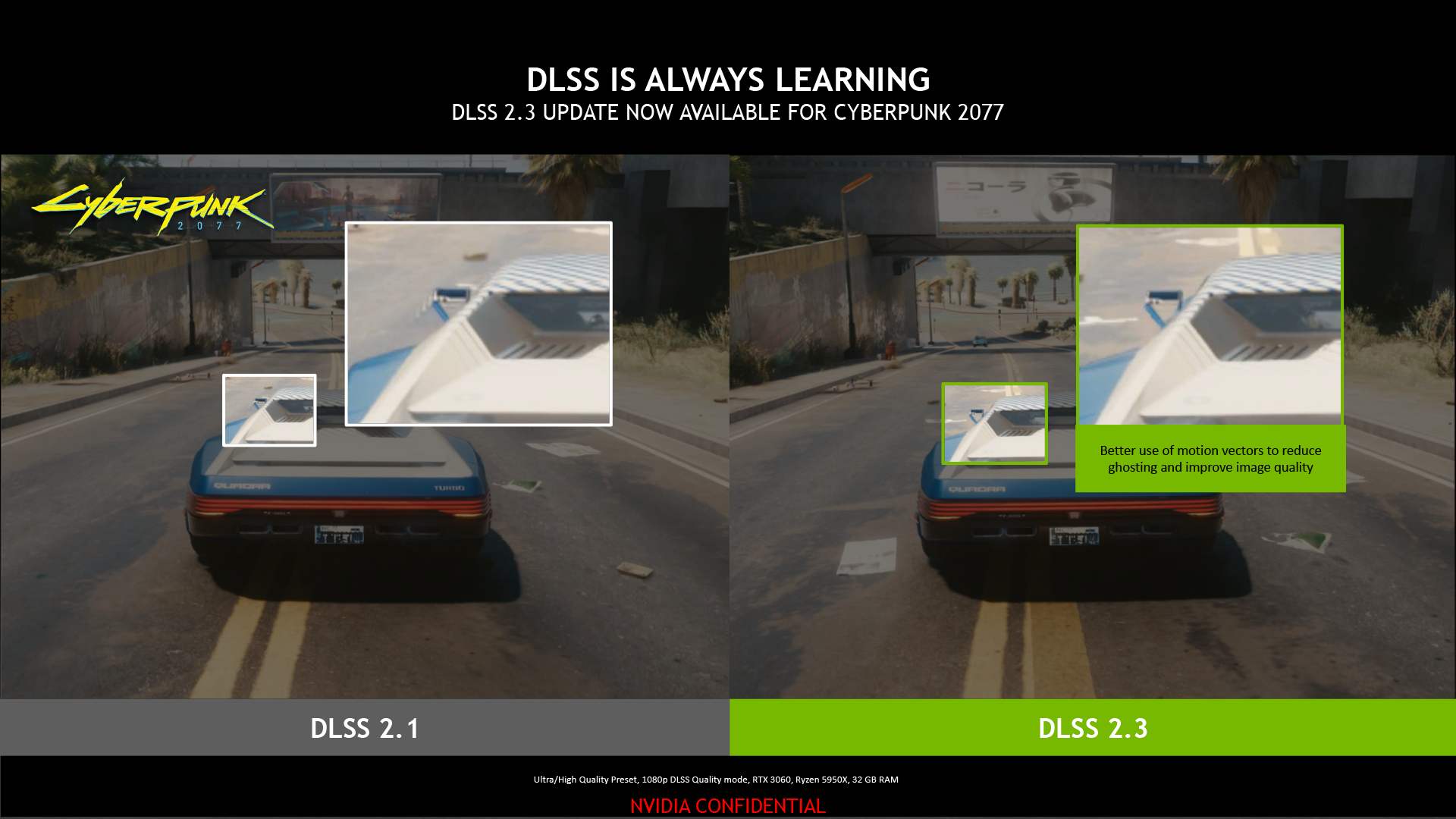
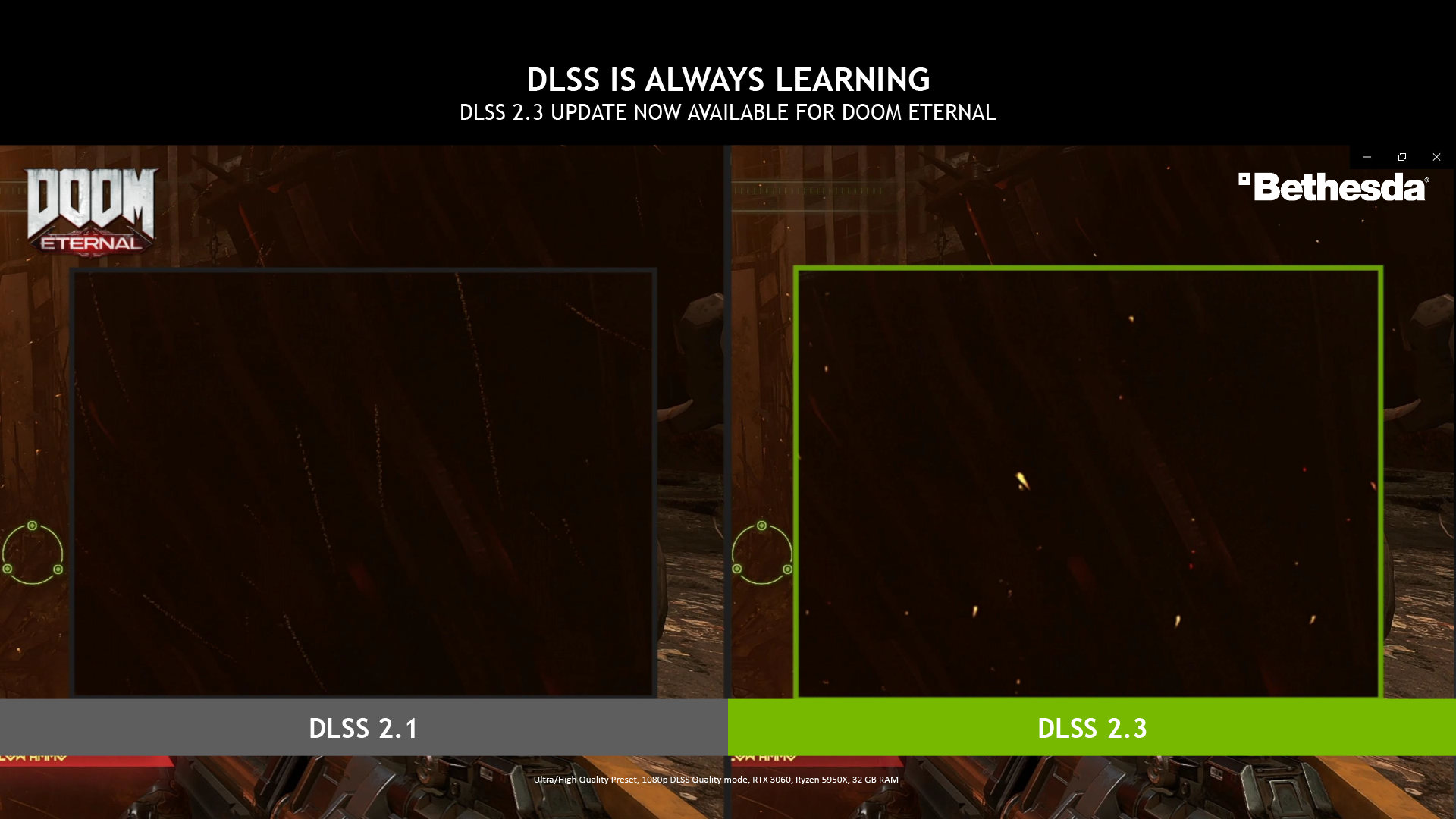
隨著 GeForce RTX 20 系列 GPU 登場的 DLSS(Deep Learning Super Sampling,深度學習超級取樣)已應用於超過 130 款遊戲,且隨著版本推進,其畫質也得到進一步提升。
相較於先前的 DLSS 2.1,最新的 DLSS 2.3 主要修正了鬼影問題。從《電馭叛客2077》(Cyberpunk 2077)和《毀滅戰士:永恆》(Doom Eternal)的截圖來看,像是移動的車輛、火星,這些在畫面中持續移動物件的拖影以不復見。
DLSS 雖然已經和 Unreal Engine、Unity Engine、Vulkan 等多數遊戲常用的引擎/API 合作,但仍需遊戲開發者將其導入至遊戲當中。NVIDIA 為了省去這層手續,便開發出由驅動程式端啟用的 NVIDIA Image Scaling (NIS) 功能,甚至可支援所有遊戲。
NVIDIA Image Scaling (NIS)
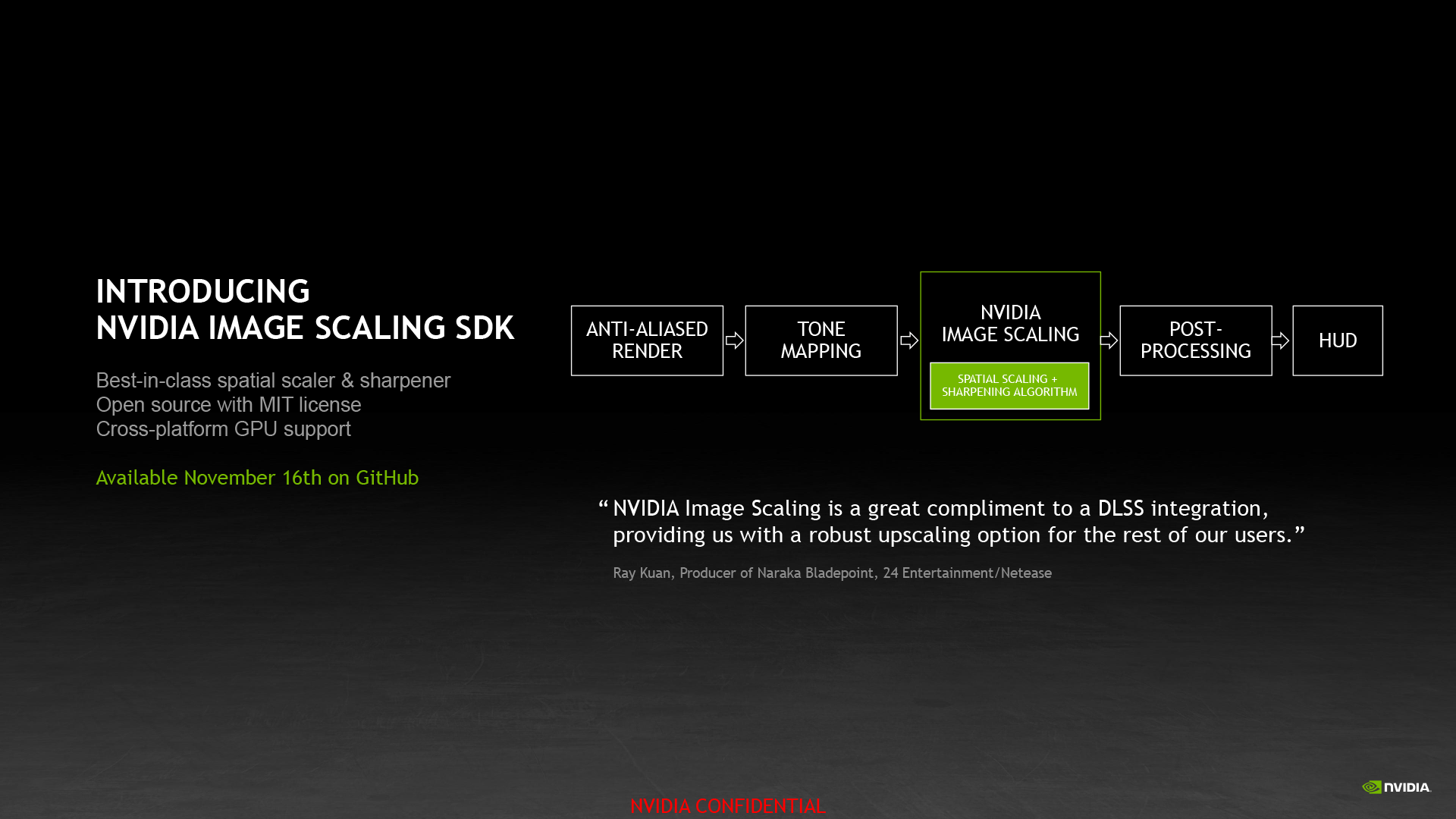
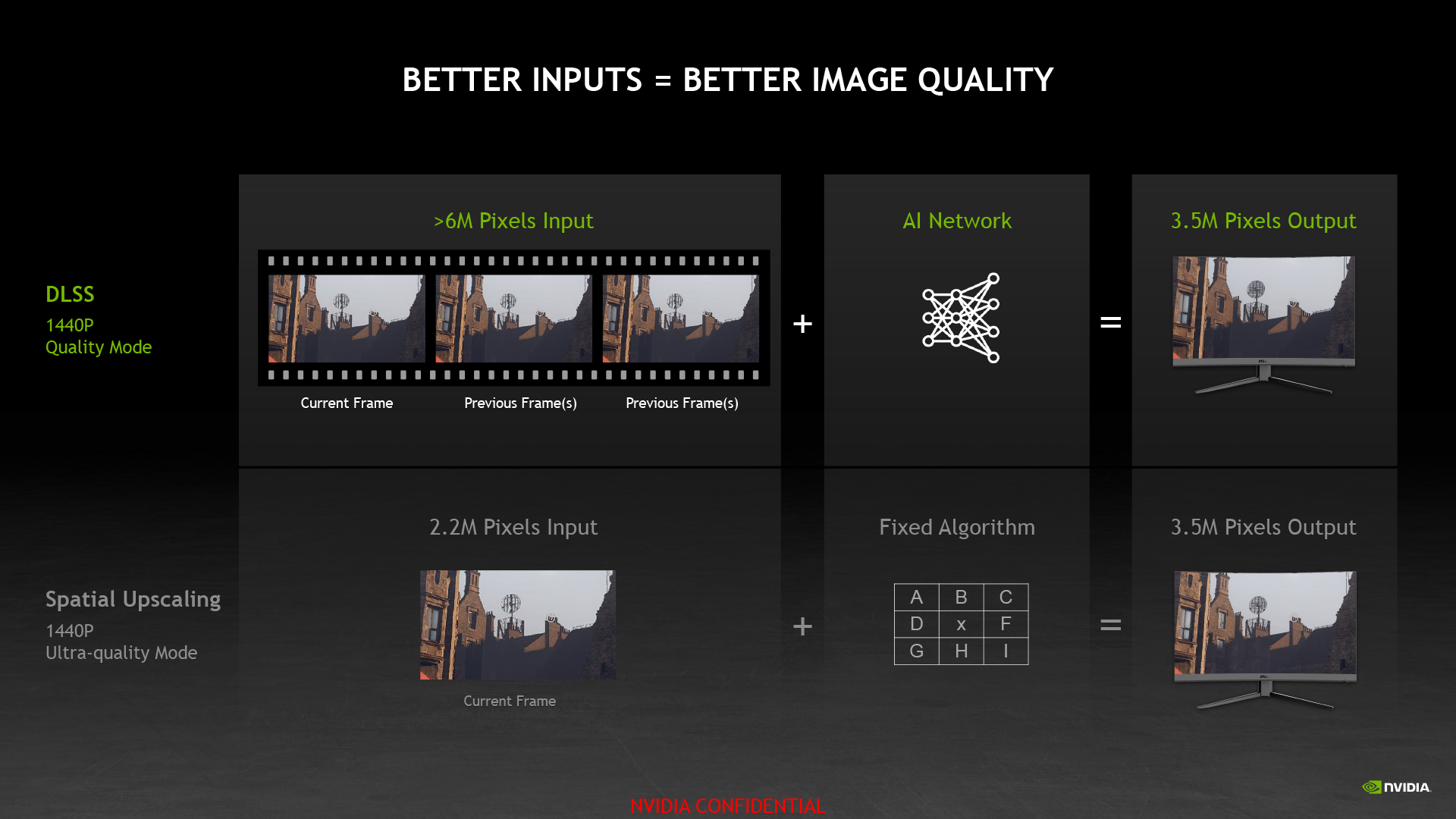
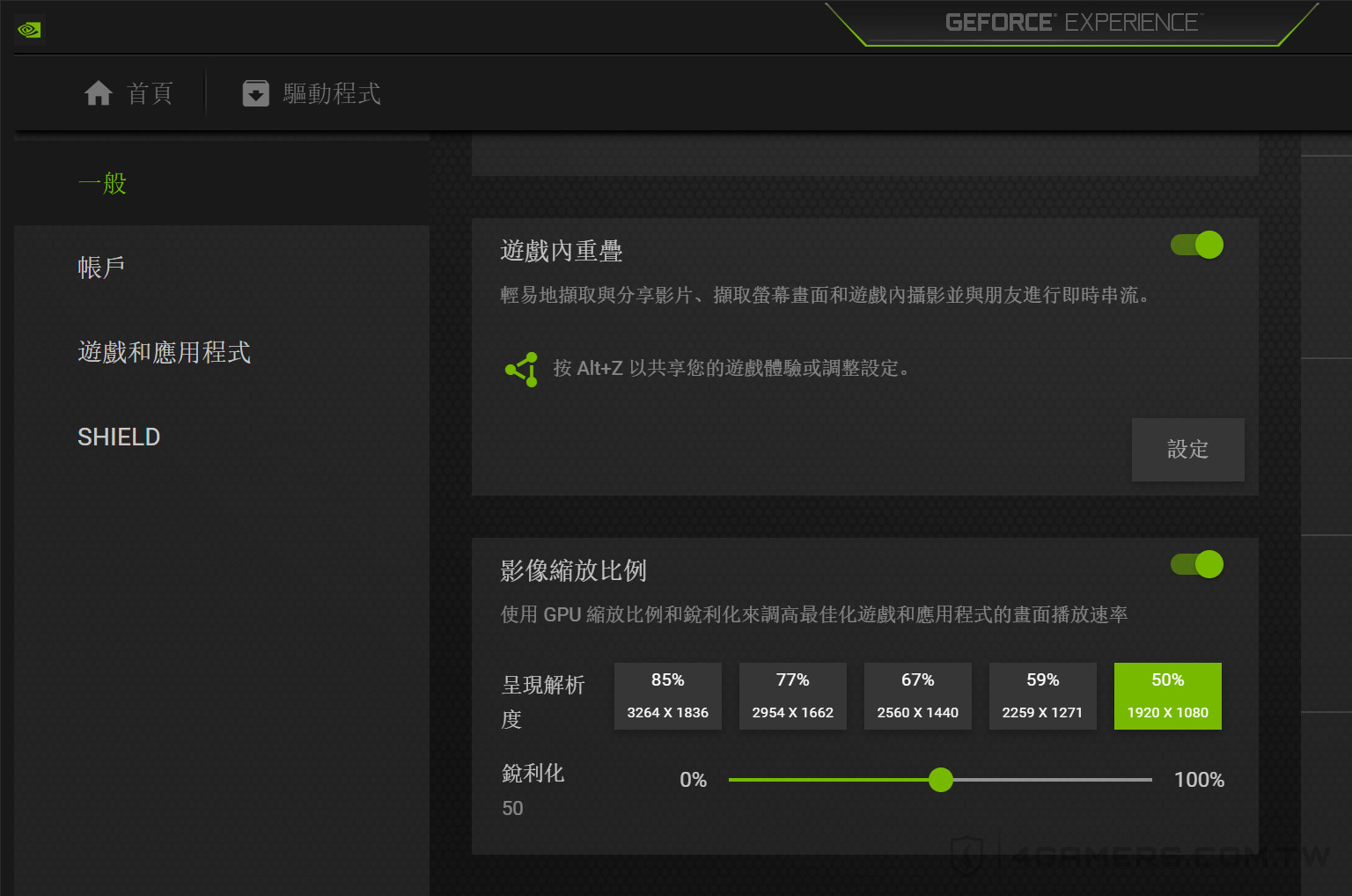
DLSS 和 NVIDIA Image Scaling (NIS) 的目的都是把原生解析度較低的內容,透過演算法放大到較高解析度,只不過 DLSS 是使用獨立的 Tensor Core 資源,而 NIS 和 AMD FidelityFX Super Resolution (FSR) 都是使用 Shader(著色器)資源。
FSR 和 NIS 的主要差異在於:FSR 必須先在遊戲內把低解析度內容演算成較高解析度的內容/訊號,再輸出到螢幕端,因此需要遊戲端導入該功能;而 NIS 則是直接把獨佔全螢幕的低解析度遊戲內容/訊號,演算並映射到高解析度螢幕端,這個好處是不需要遊戲導入,直接在驅動端進行處理。
而相較於 DLSS 使用的 AI 網路演算法會根據內容訓練不斷進化,NIS 使用比較固定的演算法,畫質上會略遜於 DLSS 一些。另外,NIS 只能作用於可輸出低解析度獨佔全螢幕(真實解析度)的遊戲,不支援只能輸出「無邊框全螢幕」(把低解析度內容直接映射到螢幕解析度)的遊戲。
同場加映 NVIDIA Image Comparison & Analysis Tool (ICAT)
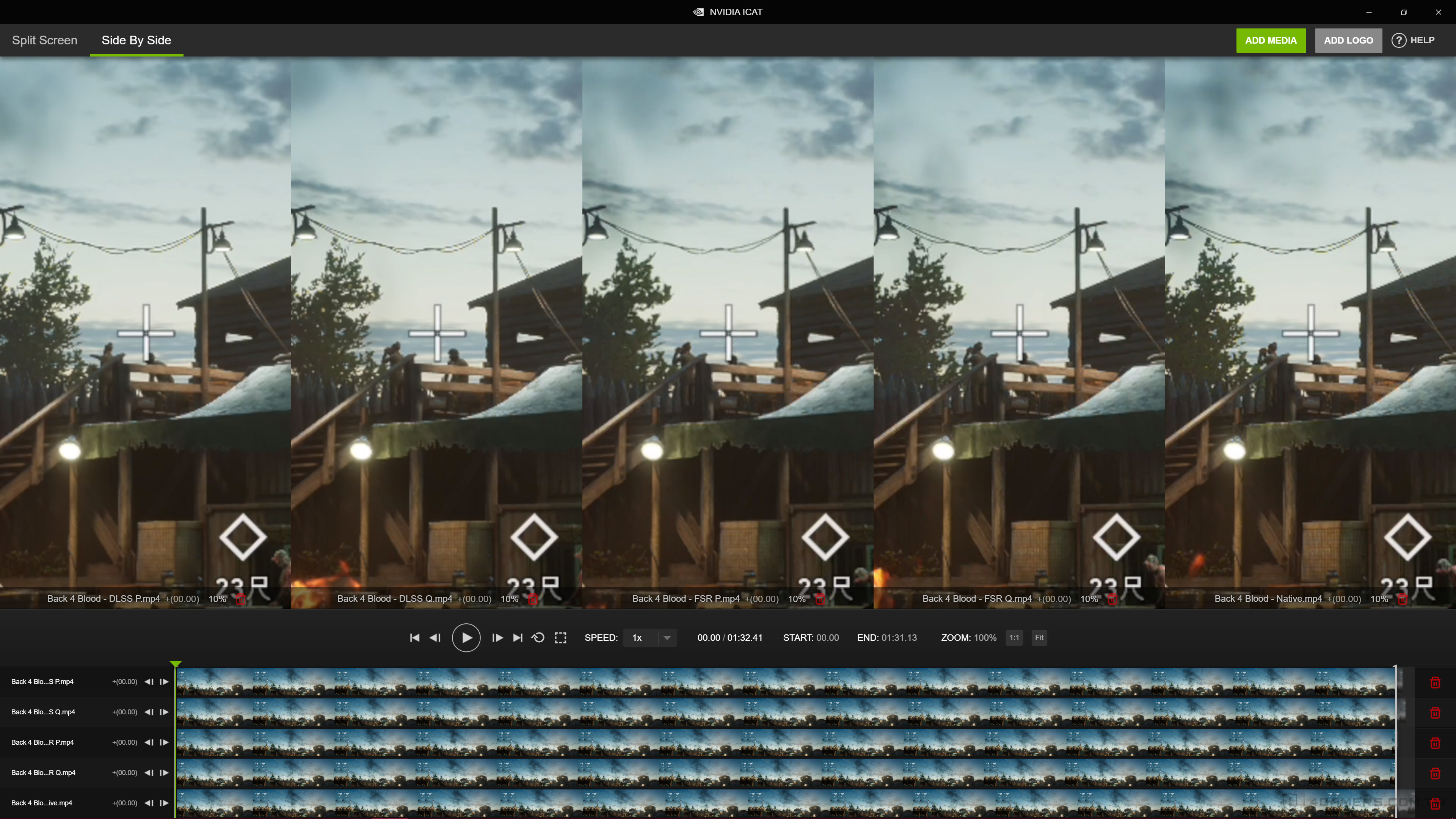
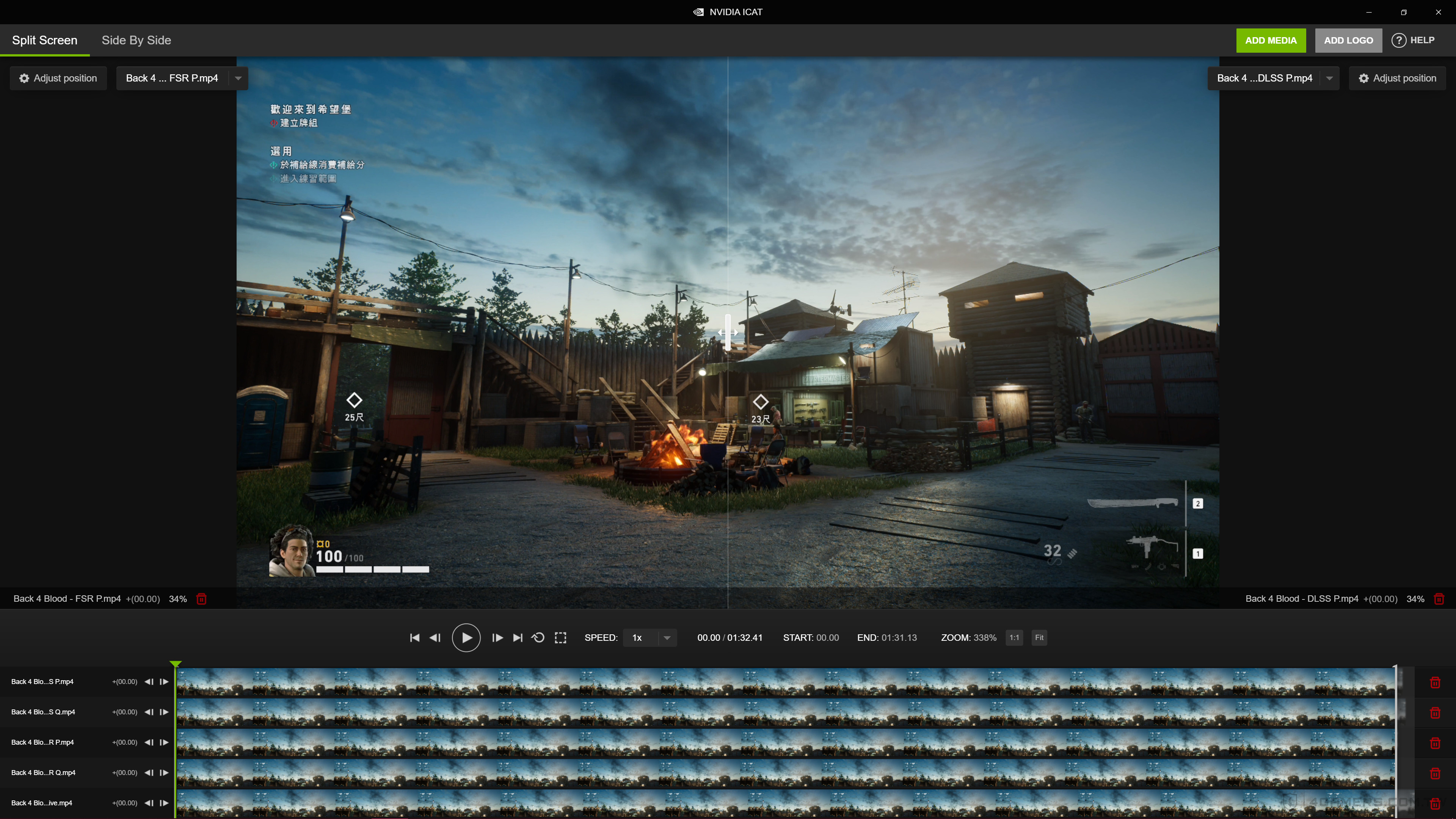
為了能夠更方便進行畫質比較,NVIDIA 特別開發出 Image Comparison & Analysis Tool(影像比較與分析工具,ICAT)軟體,它能夠匯入截圖或影片,透過分割視窗或並排方式,輕鬆檢視靜態畫面或動態影片。
畫質與性能實測
我們使用兩款同時支援 NVIDIA DLSS 和 AMD FSR 的遊戲:《死亡循環》(DEATHLOOP)和《喋血復仇》(Back 4 Blood),在 4K 螢幕解析度環境下,進行畫質與性能比較。
NIS 與 FSR 解析度關係
| NVIDIA Image Scaling % | FSR Quality Preset | 輸出至 4K 2160p 的原始解析度 |
輸出至 1440p 的原始解析度 |
輸出至 1080p 的原始解析度 |
| 77% | Ultra Quality | 2954 x 1662 | 1970 x 1108 | 1477 x 831 |
| 67% | Quality | 2560 x 1440 | 1706 x 960 | 1280 x 720 |
| 59% | Balanced | 2259 x 1271 | 1506 x 847 | 1129 x 635 |
| 50% | Performance | 1920 x 1080 | 1280 x 720 | 960 x 540 |
在設定上,我們主要實測 NIS 50% 和 NIS 67%,對應相同原始解析度的 FSR Performance 和 FSR Quality。
需要注意的是,由於驅動程式中的 NVIDIA Image Scaling 發生在後期(在 Windows 外的核心層級),無論透過截圖或是螢幕錄影仍只能取得低解析度畫面,因此我們透過硬體 4K 視訊擷取卡,抓取最終輸出至 4K 螢幕的畫面。
平台環境
| CPU |
Intel Core i9-12900K
|
| 主機板 | GIGABYTE Z690 AORUS MASTER |
| 記憶體 | Kingston FURY Beast DDR5-5200 16GBx2 |
| 散熱器 | CORSAIR iCUE H150i ELITE CAPELLIX |
| 導熱介質 | Thermalright TF8 |
| 顯示卡 | NVIDIA GeForce RTX 3080 Ti Founders Edition |
| 儲存 | GIGABYTE AORUS NVMe Gen4 SSD 1TB Kingston FURY Renegade SSD 2TB Seagate FireCuda 530 NVMe SSD 2TB |
| 電源 | Antec Signature Platinum 1300W |
| 螢幕 | ASUS ROG PG32UQ |
| 視訊擷取卡 | AVerMedia Live Gamer 4K GC573 |
| 作業系統 | Windows 11 Professional |

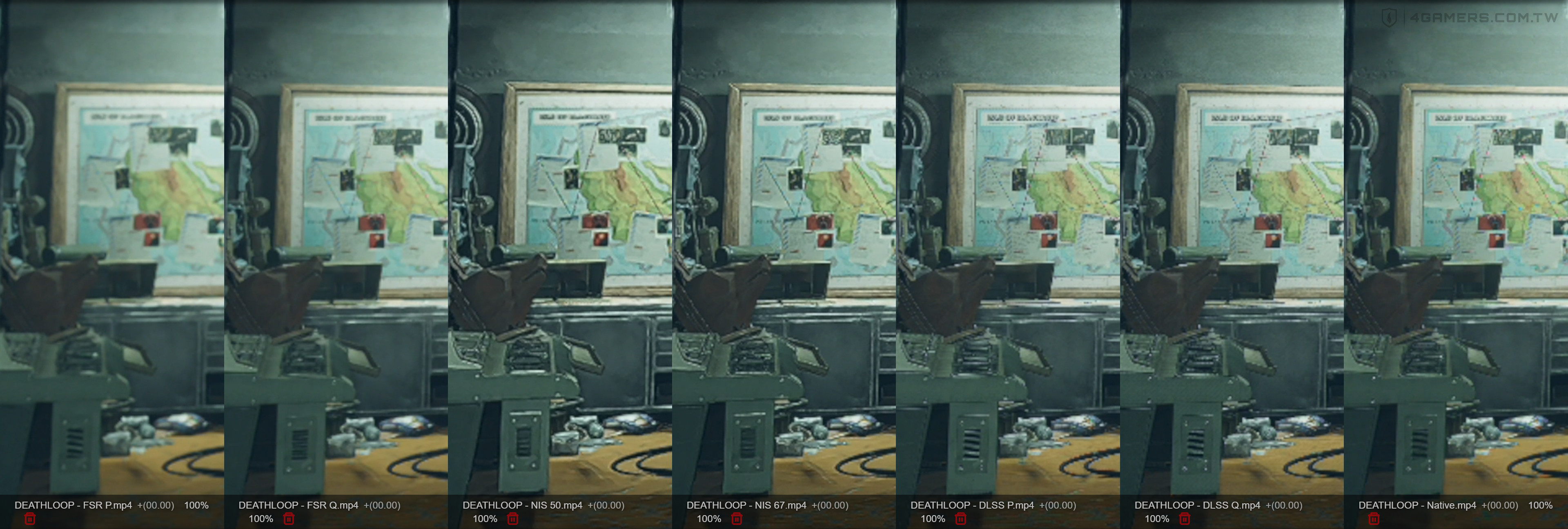
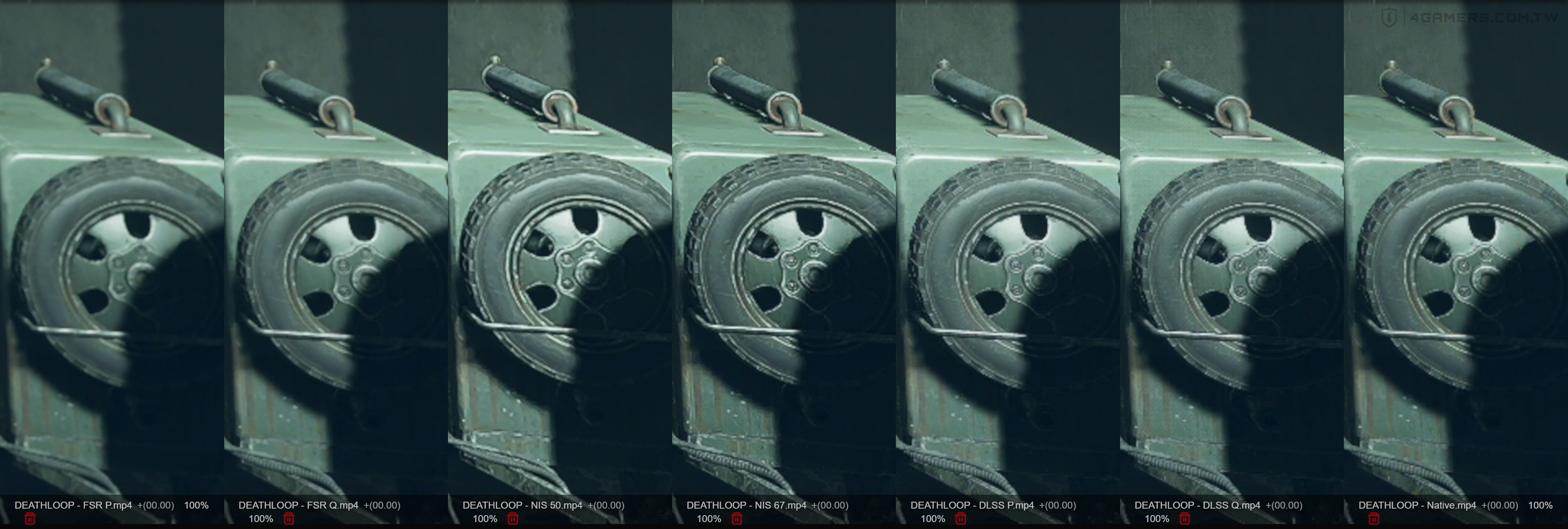
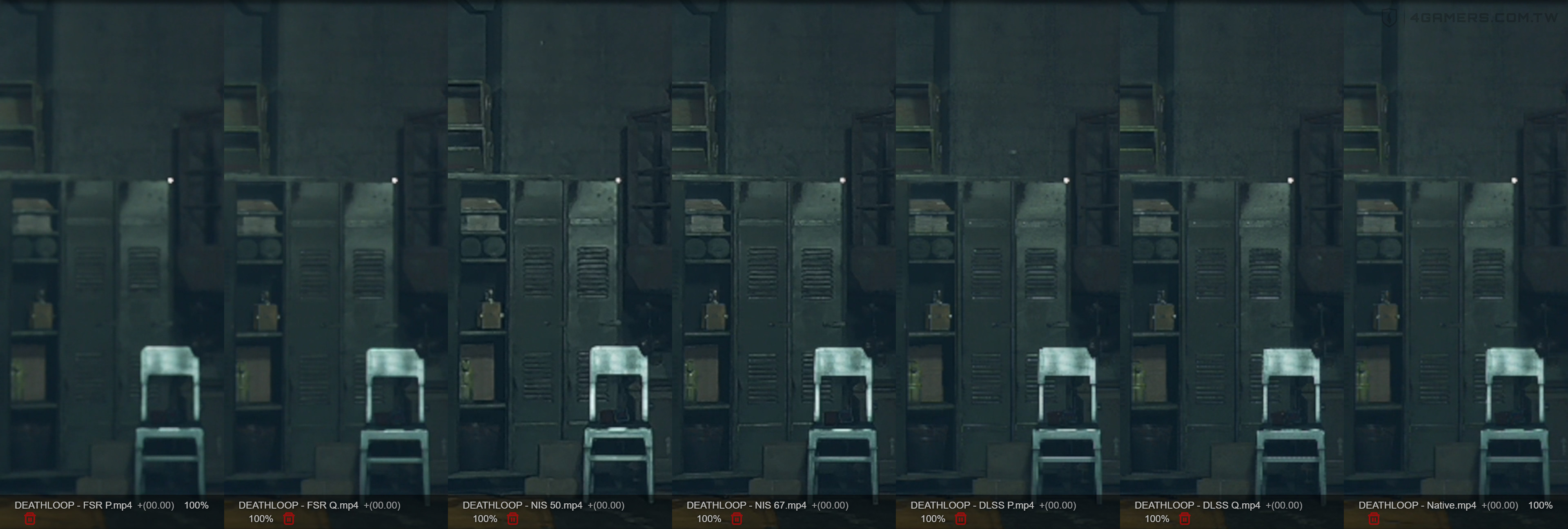
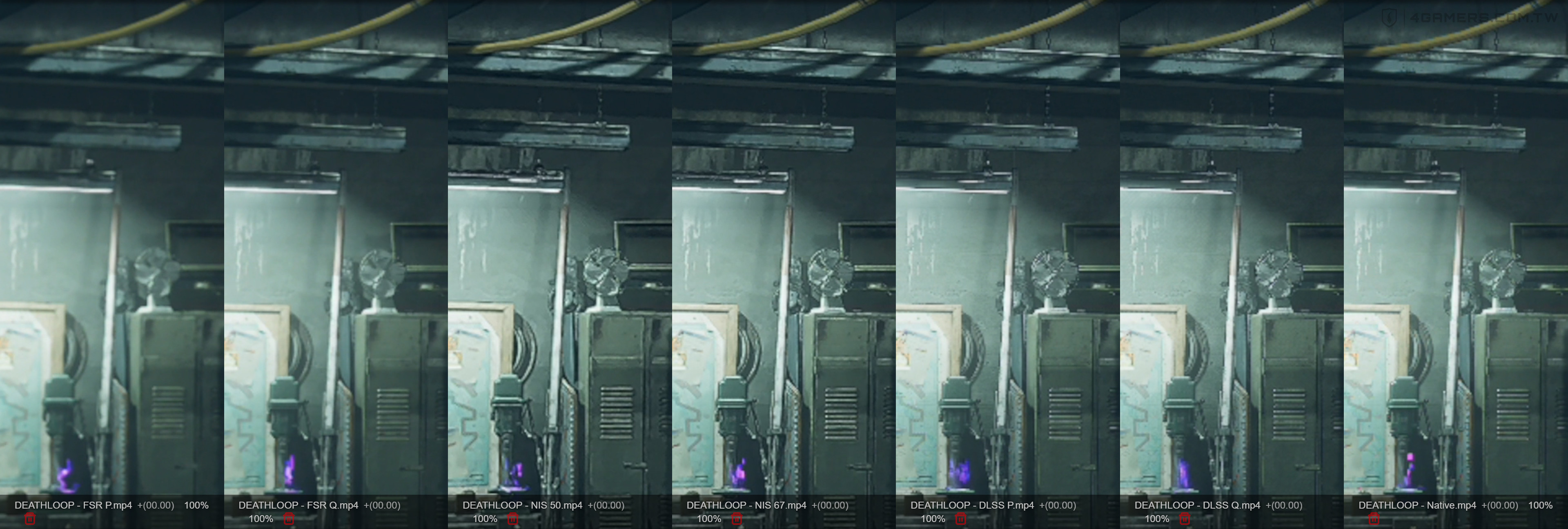
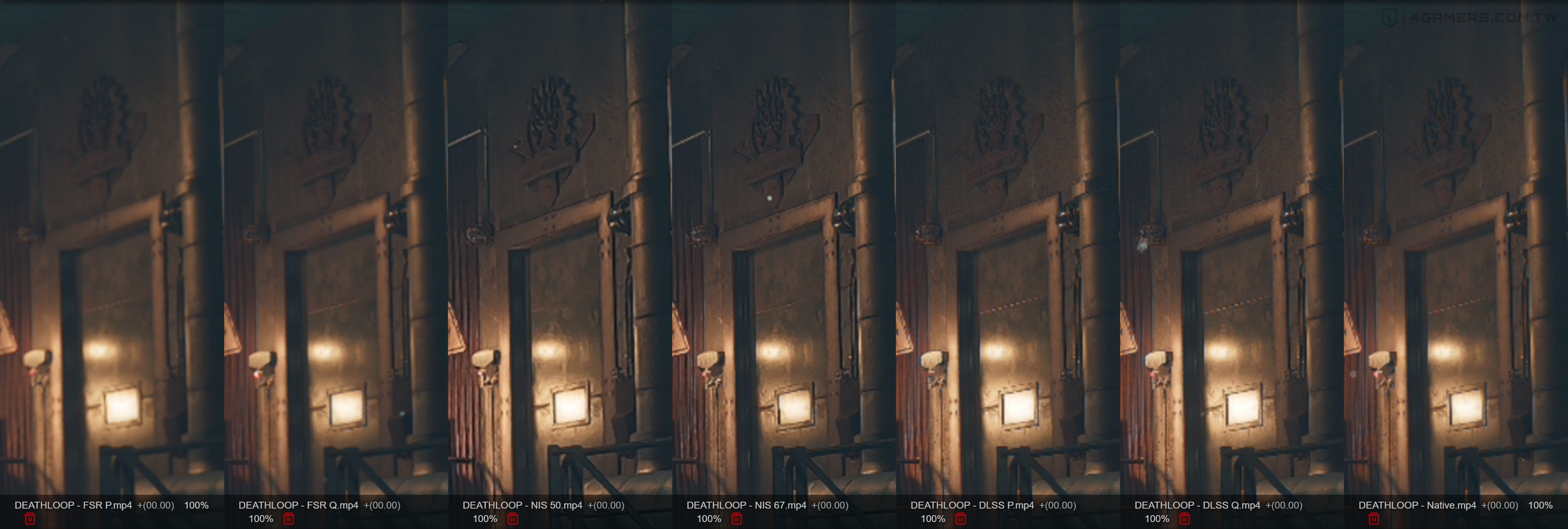
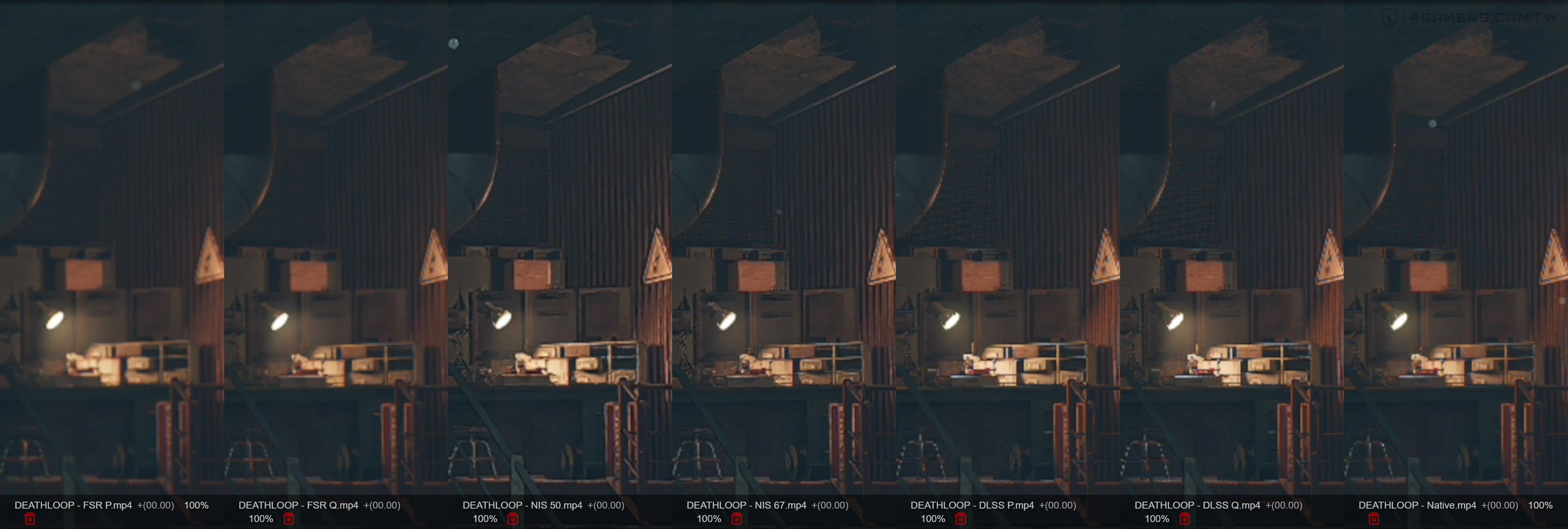
《死亡循環》(DEATHLOOP)有獨佔全螢幕,因此可支援 NIS。畫面由左而右是 FSR Performance / Quality、NIS 50% / 67%、DLSS Performance / Quality 和原生 4K。
從畫面上可以清楚的看到 FSR 無論 Performance / Quality,畫面都相當模糊。而 NIS 處理過的畫面就清晰一些,但可能因為演算法差異,與 DLSS 相比各自有不同的相對清晰處。

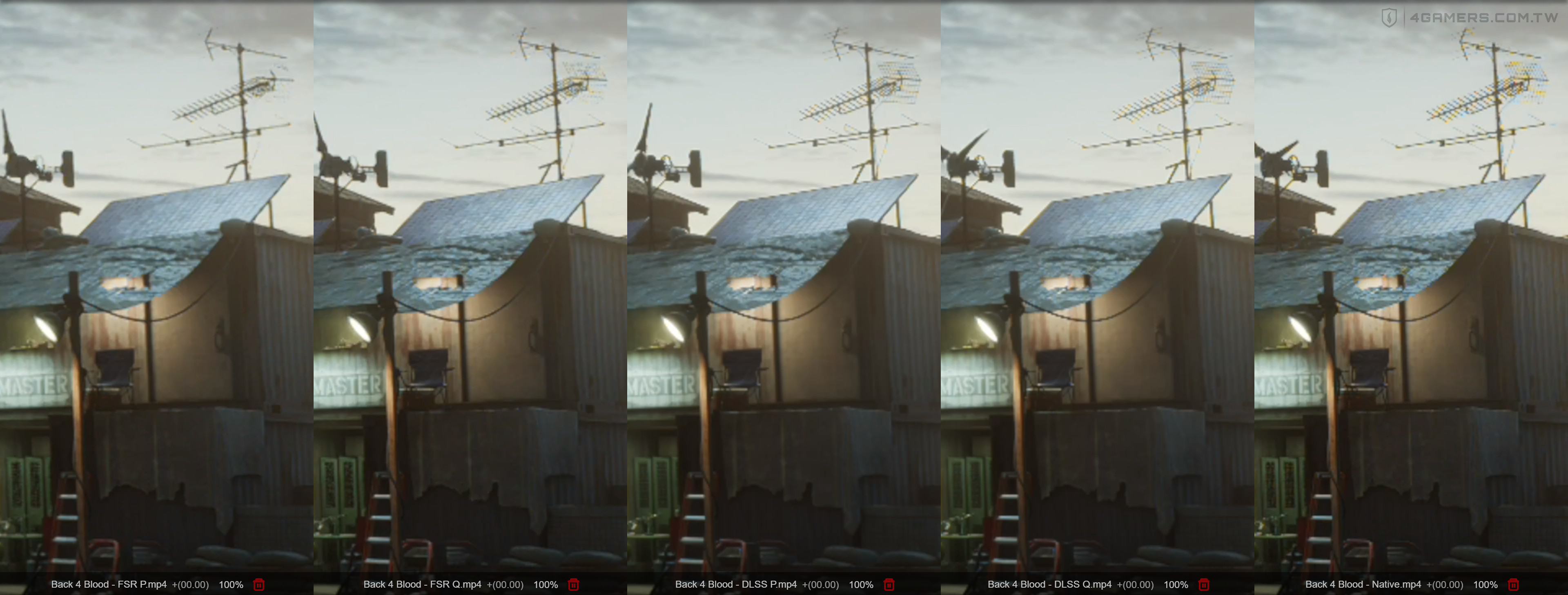
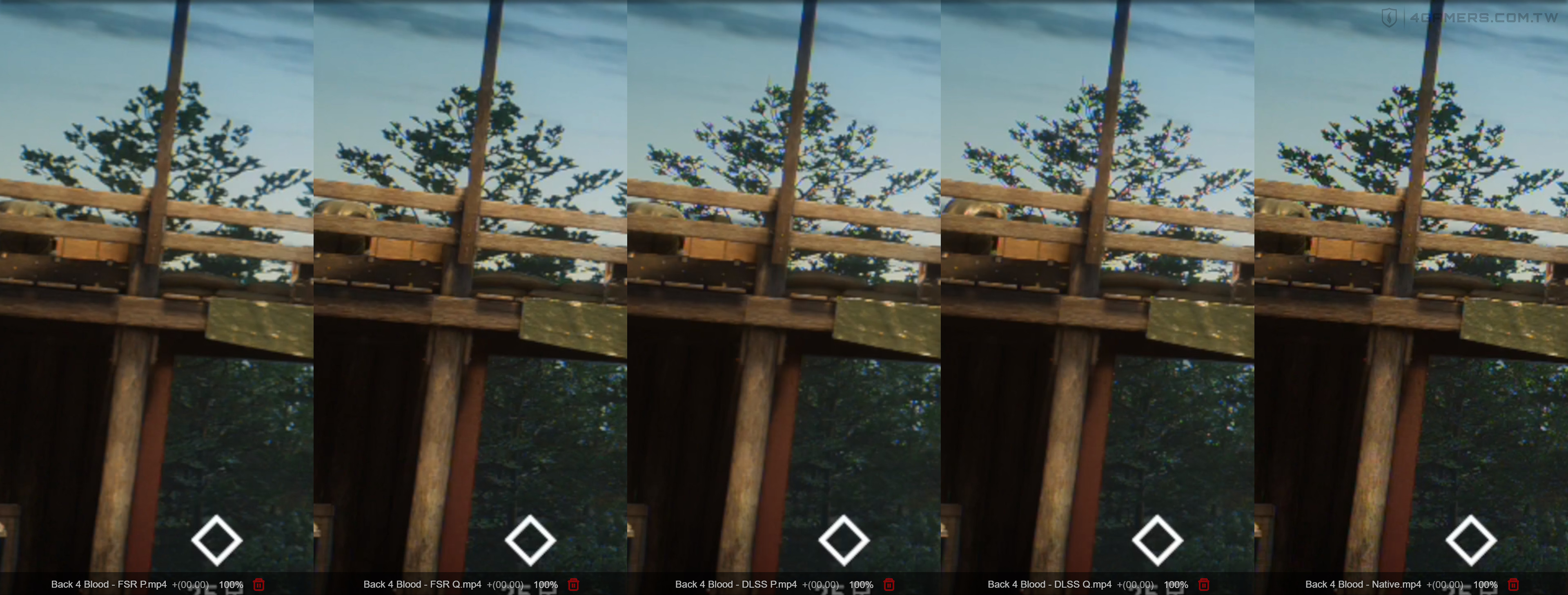
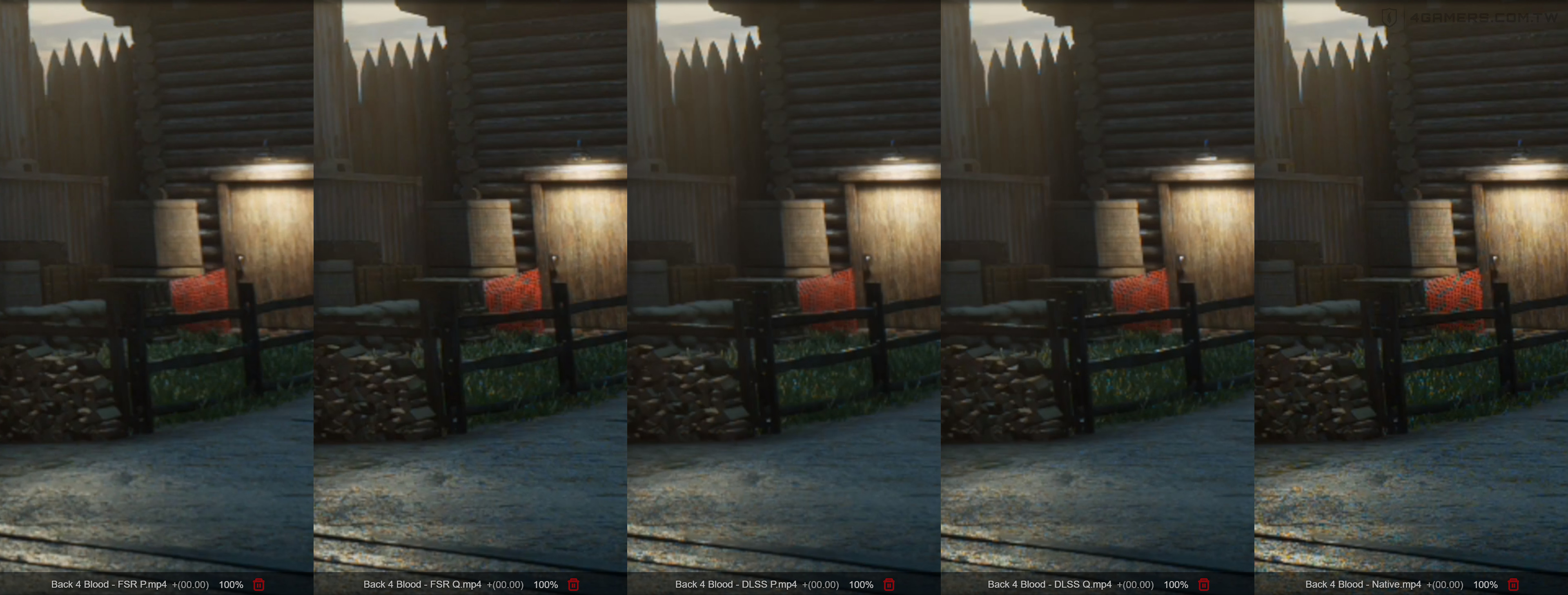
《喋血復仇》(Back 4 Blood)無獨佔全螢幕,因此我們只比較 FSR 和 DLSS。畫面由左而右是 FSR Performance / Quality、DLSS Performance / Quality 和原生 4K。
從截圖中的天線網格可以發現,FSR 幾乎模糊到看不清楚,但 DLSS 可以很明顯看出網格。樹葉這張很有趣,DLSS 的 AI 判定它應該要非常清楚,因此呈現上反而比原生 4K 還要清晰。
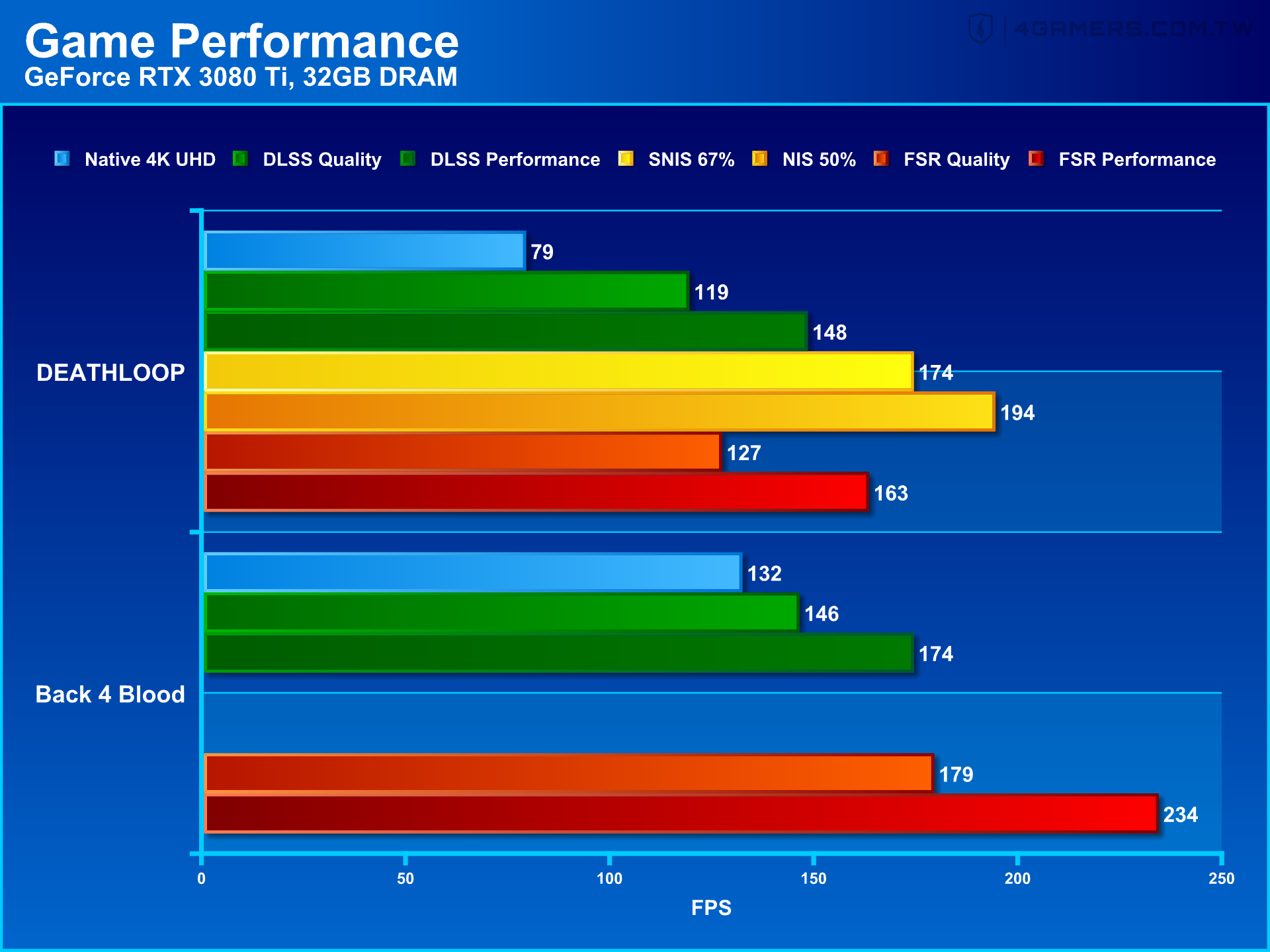
結合性能賴看,可以發現 FSR 雖然效能比 DLSS 高,但畫質真的差很多。值得留意的是 NIS 能夠生成比 FSR 更好的畫質,但性能表現反而比 FSR 還要高。
總結
現在你只需要下載最新公開的 496.76 版 GeForce Game Ready 驅動程式,同步安裝隨附的 GeForce Experience 軟體,就能啟用 DLSS 2.3 和 NVIDIA Image Scaling。
雖說 NVIDIA Image Scaling 不必透過遊戲整合也能啟用,但由於部分遊戲並不支援特殊百分比的解析度,大部分遊戲建議啟動 NIS 50% 或 NIS 67% 比較能夠準確支援,就等未來 NVIDIA 和遊戲開發商將其導入在遊戲中了。
NVIDIA 將以開放原始碼 SDK 的型態發布 NVIDIA Image Scaling 演算法,它可提供同級最佳的空間縮放和銳化功能,並在所有 GPU 上跨平台運行。所有開發人員可於 11 月 16 日在 GitHub 上公開下載這個 SDK,並整合到他們所開發的遊戲中。





